
EXAMPLE1-5 Опис лент интерфейса - копия / Example3
.pdf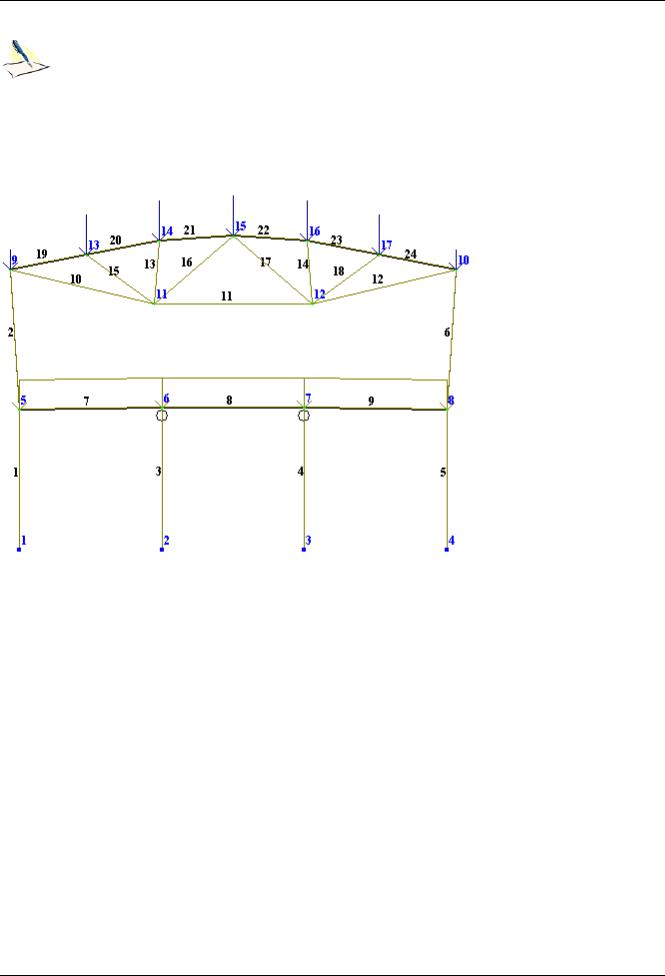
Пример 3. Расчет рамы промышленного здания
Этап 16. Просмотр и анализ результатов статического и динамического расчетов
После расчета задачи, просмотр и анализ результатов статического и динамического расчетов осуществляется на вкладке Анализ.
В режиме просмотра результатов расчета по умолчанию расчетная схема отображается с учетом перемещений узлов (рис.3.31). Для отображения схемы без учета перемещений узлов щелкните по кнопке  – Исходная схема (панель Деформации на вкладке Анализ).
– Исходная схема (панель Деформации на вкладке Анализ).
Рис.3.31. Расчетная схема с учетом перемещений узлов
Вывод на экран эпюр внутренних усилий
Выведите на экран эпюру My щелчком по кнопке  – Эпюры My (панель Усилия в стержнях на вкладке Анализ).
– Эпюры My (панель Усилия в стержнях на вкладке Анализ).
Для вывода эпюры N щелкните по кнопке  – Эпюры продольных сил N (панель Усилия в стержнях на вкладке Анализ).
– Эпюры продольных сил N (панель Усилия в стержнях на вкладке Анализ).
Чтобы вывести мозаику усилия N, выберите команду  – Мозаика усилий в стержнях в
– Мозаика усилий в стержнях в
раскрывающемся списке Эпюры/мозаика усилий (панель Усилия в стержнях на вкладке Анализ).
Вывод форм колебаний конструкции
В строке состояния (находится в нижней области рабочего окна) в раскрывающемся списке Сменить номер загружения выберите строку соответствующую четвертому загружению и щелкните по кнопке
 – Применить.
– Применить.
Выведите первую форму колебаний, выбрав команду  – Формы колебаний в раскрывающемся списке НДС схемы (панель Деформации на вкладке Анализ).
– Формы колебаний в раскрывающемся списке НДС схемы (панель Деформации на вкладке Анализ).
Для отображения формы колебаний щелкните по кнопке  – Исходная схема (панель
– Исходная схема (панель
Деформации на вкладке Анализ).
© 2011 – 2012 ЛИРА САПР. Все права защищены. |
31 |
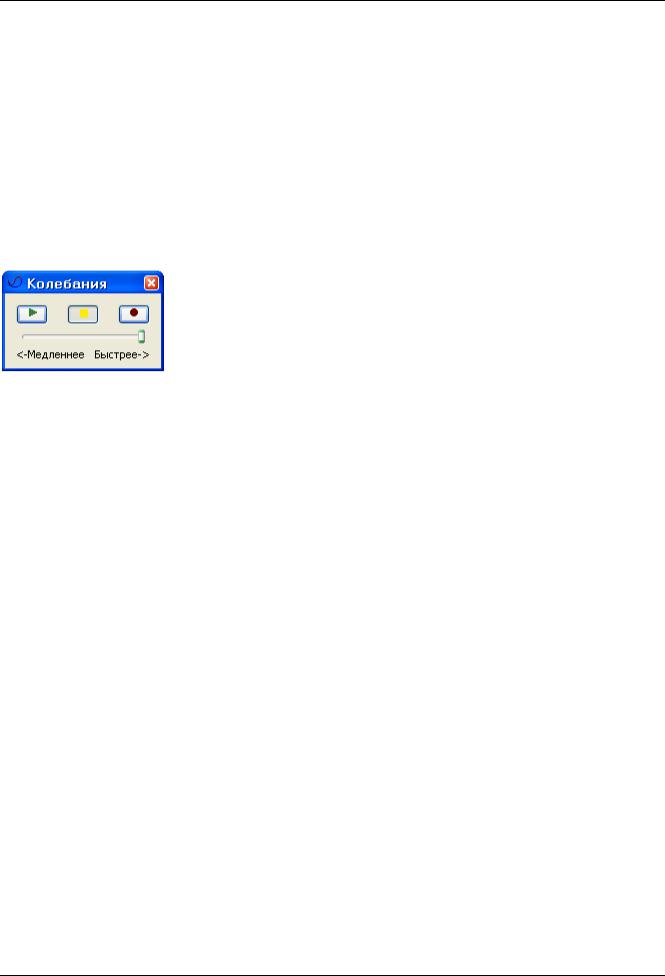
ПК ЛИРА®-САПР 2012. Примеры расчета и проектирования
Для вывода третьей формы колебаний пятого загружения, в строке состояния в раскрывающемся списке Номер формы (составляющей, периода) выберите строку соответствующую третьей
форме колебаний и щелкните по кнопке  – Применить.
– Применить.
Просмотр анимации третьей формы колебаний пятого загружения
Чтобы перейти в режим пространственной модели, откройте меню приложения Файл и выберите пункт Пространственная модель (3D-графика) (кнопка  на панели быстрого запуска).
на панели быстрого запуска).
Для просмотра анимации третьей формы колебаний пятого загружения, щелкните по кнопке  –
–
Показать анимацию колебаний (панель Анимация на вкладке 3D Вид).
В диалоговом окне Колебания (рис.3.32) щелкните по кнопке  – Воспроизвести анимацию.
– Воспроизвести анимацию.
Закройте диалоговое окно Колебания щелчком по кнопке  – Закрыть.
– Закрыть.
Рис.3.32. Диалоговое окно Колебания
Для возврата в режим визуализации результатов статического и динамического расчетов, закройте
окно пространственной модели или щелкните по кнопке  – Конечноэлементная модель (панель Возврат на вкладке 3D Вид).
– Конечноэлементная модель (панель Возврат на вкладке 3D Вид).
Формирование и просмотр таблиц результатов расчета
Для вывода на экран таблицы со значениями периодов колебаний, выберите команду  –
–
Стандартные таблицы в раскрывающемся списке Таблицы (панель Таблицы на вкладке Анализ).
В появившемся диалоговом окне Стандартные таблицы (рис.3.33) выделите строку Периоды
колебаний.
Щелкните по кнопке  – Применить (для создания таблиц в формате HTML нужно включить радио-кнопку HTML. Для создания таблиц в формате для дальнейшей работы в режиме программы "Графический Макетировщик" нужно включить радио-кнопку RPT).
– Применить (для создания таблиц в формате HTML нужно включить радио-кнопку HTML. Для создания таблиц в формате для дальнейшей работы в режиме программы "Графический Макетировщик" нужно включить радио-кнопку RPT).
32 |
© 2011 – 2012 ЛИРА САПР. Все права защищены. |
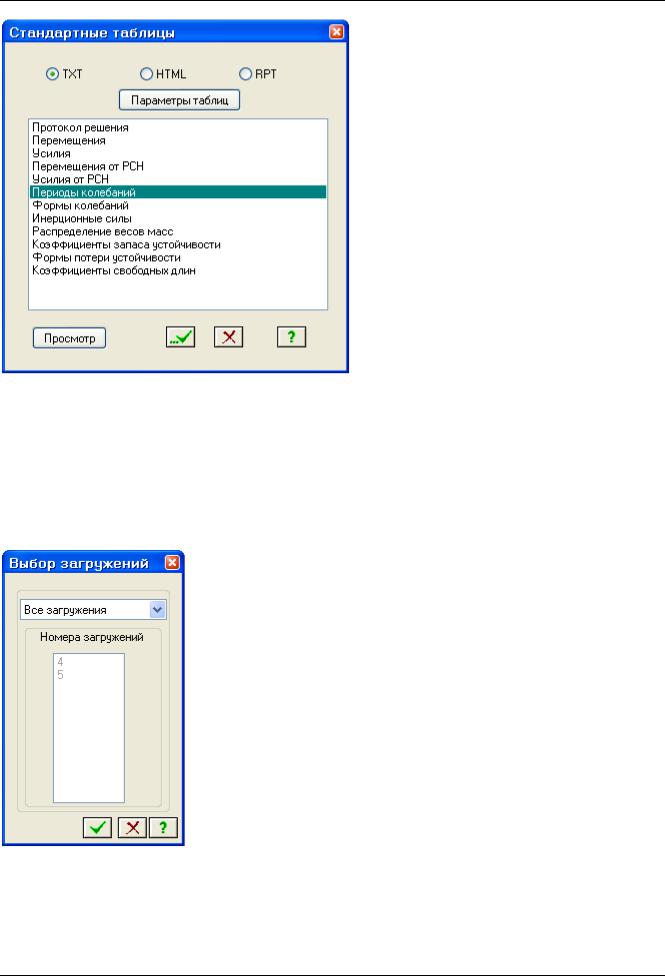
Пример 3. Расчет рамы промышленного здания
Рис.3.33. Диалоговое окно Стандартные таблицы
Для того чтобы закрыть таблицу, выполните пункт меню Файл Закрыть.
Для вывода на экран таблицы со значениями распределения весов масс в узлах расчетной схемы, в
диалоговом окне Стандартные таблицы выделите строку Распределение весов масс.
Щелкните по кнопке  – Применить.
– Применить.
В новом окне Выбор загружений (рис.3.34), при активной строке Все загружения, щелкните по кнопке  – Подтвердить.
– Подтвердить.
Рис.3.34. Диалоговое окно Выбор загружений
Закройте диалоговое окно Стандартные таблицы щелчком по кнопке  – Закрыть.
– Закрыть.
© 2011 – 2012 ЛИРА САПР. Все права защищены. |
33 |
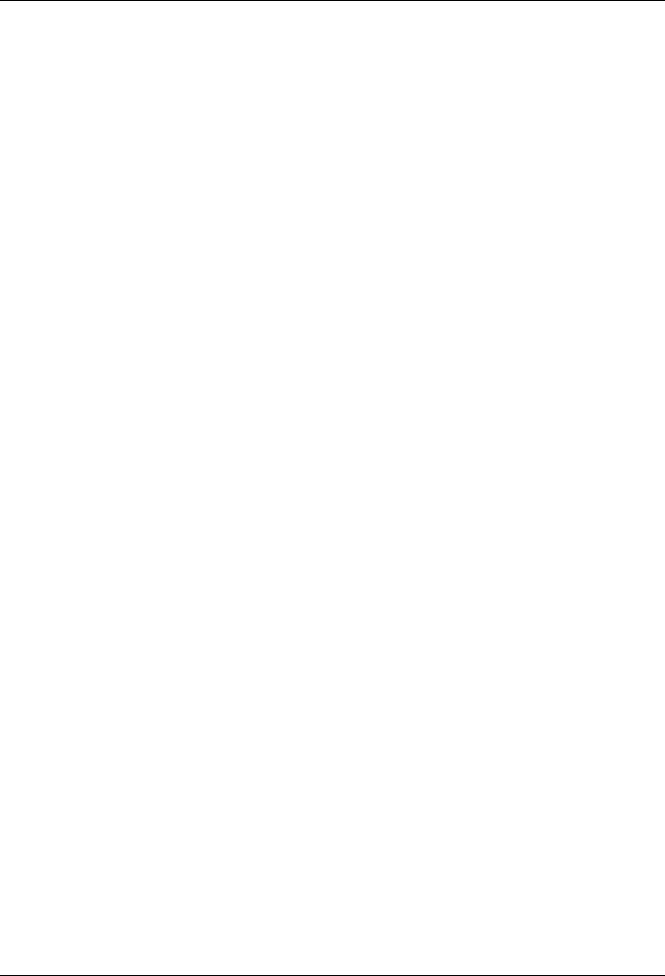
ПК ЛИРА®-САПР 2012. Примеры расчета и проектирования
Анализ результатов расчета по РСН
Для переключения в режим результатов статического расчета, выберите команду  – Форма перемещений в раскрывающемся списке НДС схемы (панель Деформации на вкладке Анализ).
– Форма перемещений в раскрывающемся списке НДС схемы (панель Деформации на вкладке Анализ).
Переключитесь на визуализацию результатов расчета по РСН щелчком по кнопке  – Перейти к анализу результатов по РСН в строке состояния.
– Перейти к анализу результатов по РСН в строке состояния.
Вывод на экран эпюр внутренних усилий и создание таблиц результатов расчета по РСН осуществляется аналогично описанным ранее действиям.
Для переключения номера РСН, в строке состояния в раскрывающемся списке Сменить номер
загружения выберите строку соответствующую нужному сочетанию и щелкните по кнопке  –
–
Применить.
Создание таблицы коэффициентов запаса устойчивости
Для вывода на экран таблицы со значениями коэффициентов запаса устойчивости, в диалоговом окне Стандартные таблицы выделите строку Коэффициенты запаса устойчивости.
Щелкните по кнопке  – Применить.
– Применить.
Анализ результатов расчета рамы на устойчивость
Выведите на экран форму потери устойчивости, выбрав команду  – Форма потери устойчивости в раскрывающемся списке НДС схемы (панель Деформации на вкладке Анализ).
– Форма потери устойчивости в раскрывающемся списке НДС схемы (панель Деформации на вкладке Анализ).
Для переключения номера РСН, в строке состояния в раскрывающемся списке Сменить номер загружения выберите строку соответствующую нужному сочетанию и щелкните по кнопке  –
–
Применить.
Для вывода следующей формы потери устойчивости, в строке состояния в раскрывающемся списке Номер формы (составляющей, периода) выберите строку соответствующую нужной форме потери устойчивости и щелкните по кнопке  – Применить.
– Применить.
Чтобы вывести на экран коэффициенты свободных длин, щелкните по кнопке  –
–
Коэффициенты по Ly (панель Устойчивость на вкладке Расширенный анализ).
34 |
© 2011 – 2012 ЛИРА САПР. Все права защищены. |
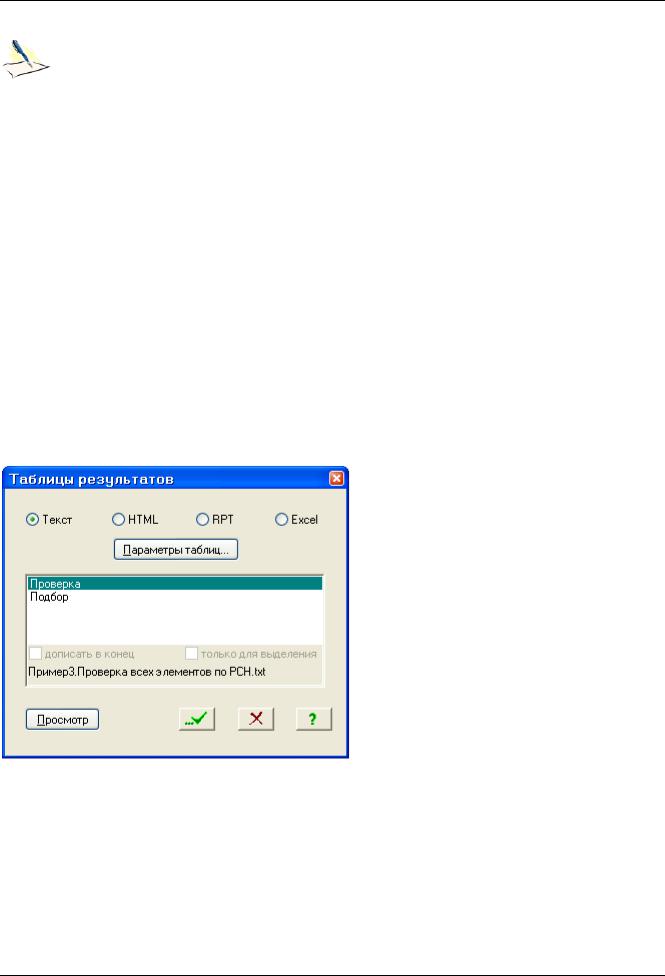
Пример 3. Расчет рамы промышленного здания
Этап 17. Просмотр и анализ результатов конструирования
После расчета задачи, просмотр и анализ результатов конструирования осуществляется на вкладке Конструирование.
Вывод на экран мозаик результатов проверки назначенных сечений стальных стержней
Чтобы посмотреть мозаику результатов проверки назначенных сечений стальных стержней по первому предельному состоянию, щелкните по кнопке  – Проверка, 1ПС (панель Сталь:
– Проверка, 1ПС (панель Сталь:
проверка и подбор на вкладке Конструирование).
Чтобы посмотреть мозаику результатов проверки назначенных сечений стальных стержней по
местной устойчивости, щелкните по кнопке  – Проверка, МУ (панель Сталь: проверка и подбор на вкладке Конструирование).
– Проверка, МУ (панель Сталь: проверка и подбор на вкладке Конструирование).
Создание таблицы проверки назначенных сечений
Вызовите диалоговое окно Таблицы результатов (рис.3.35), выбрав команду  – Таблицы результатов для стали в раскрывающемся списке Таблицы (панель Таблицы на вкладке
– Таблицы результатов для стали в раскрывающемся списке Таблицы (панель Таблицы на вкладке
Конструирование).
В этом окне выделите строку Проверка.
Щелкните по кнопке  – Применить (для создания таблиц в формате HTML нужно включить радио-кнопку HTML. Для создания таблиц в формате для дальнейшей работы в режиме программы "Графический Макетировщик" нужно включить радио-кнопку RPT. Для создания таблиц в формате Excel нужно включить радио-кнопку Excel).
– Применить (для создания таблиц в формате HTML нужно включить радио-кнопку HTML. Для создания таблиц в формате для дальнейшей работы в режиме программы "Графический Макетировщик" нужно включить радио-кнопку RPT. Для создания таблиц в формате Excel нужно включить радио-кнопку Excel).
Рис.3.35. Диалоговое окно Таблицы результатов
Для того чтобы закрыть таблицу, выполните пункт меню Файл Закрыть.
Создание таблицы подбора сечений
В диалоговом окне Таблицы результатов выделите строку Подбор.
Щелкните по кнопке  – Применить.
– Применить.
© 2011 – 2012 ЛИРА САПР. Все права защищены. |
35 |
